diskgenius建立esp分区步骤
diskgenius建立esp分区步骤
对于一些新用户来说,可能不清楚如何使用DiskGenius在磁盘中创建ESP/MSR分区。接下来,我将与大家分享DiskGenius创建ESP/MSR分区的方法。
diskgenius建立esp分区步骤
1、打开"DiskGenius"软件,然后在左侧列表中找到要创建ESP/MSR分区的磁盘。
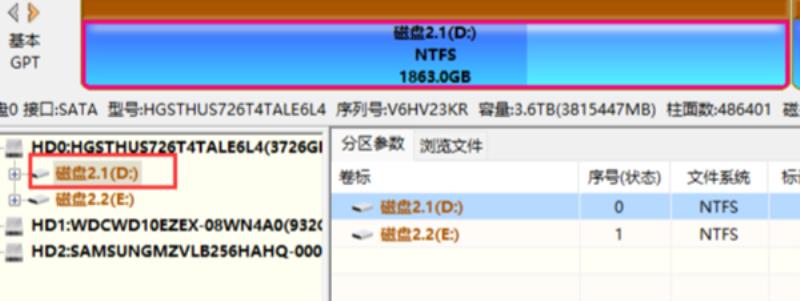
2、点击磁盘前的加号展开,可以看到磁盘,右键点击它,选择"建立ESP/MSR分区"。
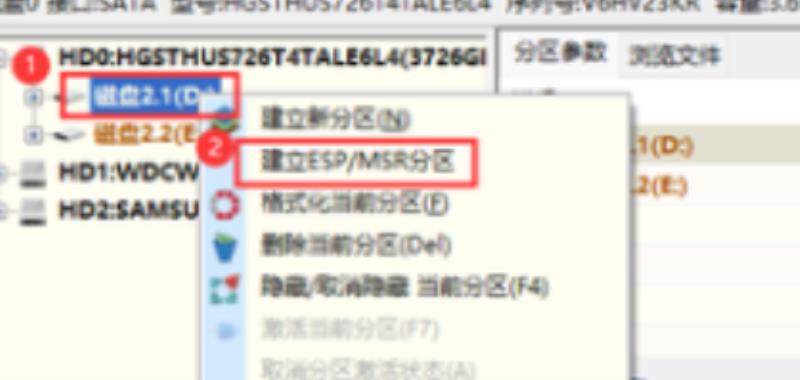
3、勾选"建立ESP分区"和"建立MSR分区"选项,并根据需要设置ESP分区的大小,然后点击"确定"。
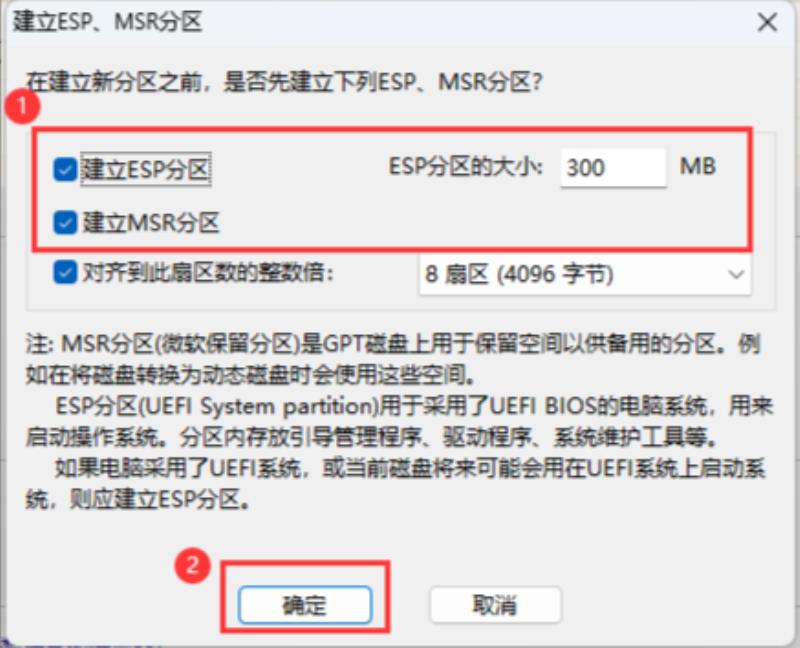
4、最后,成功创建ESP/MSR分区,可以在相关位置看到。
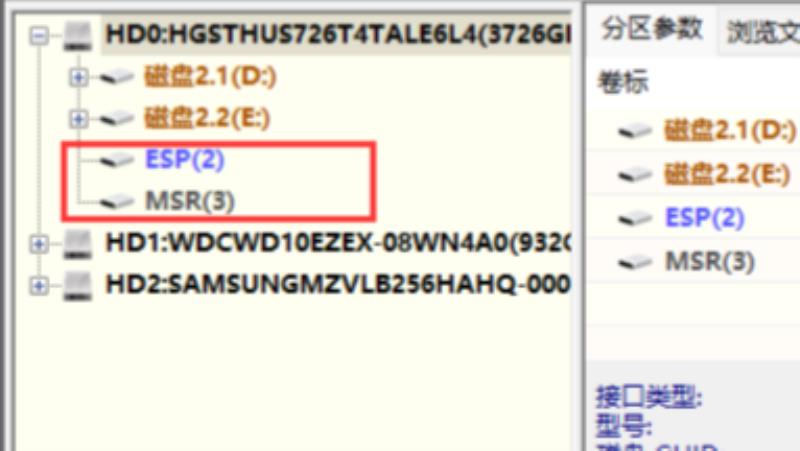
延伸阅读:无法格式化教程
Windows重建EFI引导启动分区(esp分区)
1.如果只是格式化了esp分区,没有改变esp分区的类型,就直接开始下面步骤2之后的操作。若果是删除了esp分区,就先在winPE使用diskGenius右键C盘新建一个100M大小的esp分区。
2.用U盘启动盘进入winPE,用虚拟光驱装载一个windows iso镜像,进入安装windows界面,按下shift+f10调出命令提示符。
输入
如果你的C盘(系统盘)也被你格式化了,就是说你电脑上没有windows系统文件,那么就先用winPE安装一下系统,安装完之后是无法启动的,然后再从步骤1开始操作,在命令提示符中输入 cd c:windowssystem32 时,这个是windows系统文件的路径。
空闲空间如何创建ESP
怎么在GPT分区的磁盘上创建ESP分区?
怎么在GPT分区的磁盘上创建ESP分区?当电脑出现引导丢失并且黑屏进不去系统的时候,根据黑屏相关提示是因为ESP引导分区丢失造成的,这时我们需在GPT分区的磁盘上新建个ESP分区才是正解,今天为大家分享在GPT分区的磁盘上创建ESP分区的详细操作教程吧。
准备事项:
1、下载u盘启动盘制作工具,制作成u盘启动盘(u盘启动盘制作教程)。
2、电脑需要支持GPT分区,因为esp磁盘分区是gpt格式硬盘放efi引导文件的磁盘。
在GPT分区的磁盘上创建ESP分区操作:
1、将准备好的快启动u盘启动盘插在电脑usb接口上,然后重启电脑,等待出现品牌logo后狂按启动快捷键(例如F12/F11/Esc等)会出现一个启动项顺序选择的窗口,用键盘上的方向键将光标移动到U盘启动项。
2、进入快启动pe系统桌面之后,打开桌面上的“更多工具” 文件夹,在文件夹中找到并双击“分区工具DiskGenius”图标,打开工具。
3、点击当前系统磁盘,选中ESP后右击,然后选择“指派新的驱动器号(G)”。
4、然后弹出请选择要指派的驱动器号(G)提示框。
5、以上操作完成后,返回分区工具Diskgenius主窗口界面,此时我们就可以看到ESP分区盘符。
分享结束,电脑引导丢失是常见的问题,但是一定要搞清楚是gpt分区还是mbr分区。
声明: 我们致力于保护作者版权,注重分享,被刊用文章因无法核实真实出处,未能及时与作者取得联系,或有版权异议的,请联系管理员,我们会立即处理,本站部分文字与图片资源来自于网络,转载是出于传递更多信息之目的,若有来源标注错误或侵犯了您的合法权益,请立即通知我们(管理员邮箱:daokedao3713@qq.com),情况属实,我们会第一时间予以删除,并同时向您表示歉意,谢谢!
相关推荐
-
巨量千川代理返点多少
很多抖音小店的店家都会选择使用巨量千川来进行一些店铺商品的推广操作,其中如果你找官方直接开的话,是没有任何的返点的,也就是说你花多少就是多少,但是现在也有很多的代理商,每一个的返点都是不同标准。巨量千川代理返点多少答:大部分的一级代理商的返
-
win10玩不了鬼谷八荒解决方法
鬼谷八荒这款游戏从出来的时候就获得了很高的人气,但是在进入了win10系统之后有很多的玩家都遇到了玩不了的情况,而我们今天要给你们带来了的就是win10玩不了鬼谷八荒解决方法,快来一起解决试试吧。 win10玩不了鬼谷八荒怎么办方法一: 1
-
腾讯微云怎么下载文件
要保存文件,很多的用户都会去选择腾讯微云这款软件,但是一些伙伴并不知道该怎么去下载保存到这里面的文件,因此我们提供了具体的教程帮助你们,一起看看腾讯微云怎么下载文件吧。腾讯微云怎么下载文件:1、首先打开腾讯微云软件,然后点击左上角的“添加”
-
谷歌地球打不开一直转圈解决方法
相信很多想要使用谷歌地球的朋友都遇到过谷歌地球打不开一直转圈的情况,这时候可能是由于网络服务器的问题,也可能是进程出现了冲突,快来看看怎么解决吧。谷歌地球打不开一直转圈:一、手机版 1、手机版如果一直转圈大概率是网络问题。2、我们可以看看自
-
腾讯视频没有弹幕怎么回事
腾讯视频没有弹幕怎么回事使用腾讯视频看电影的伙伴今天可能都发现看不到弹幕了,这个其实并不是你的手机或者软件的问题,而是因为一些特殊的原因,大家也不用着急,过几天就会自动恢复的。今天腾讯视频没有弹幕:第一种:1、可能大家是把弹幕开关关闭了,大
-
电脑缺少dll文件怎么解决
我们在日常使用电脑的时候会遇到一些问题比如说电脑缺失了某些dll文件,因此导致电脑无法正常操作使用,这个时候我们可以使用一些dll的文件修复工具来操作。【dll修复工具大全】电脑缺少dll文件怎么解决方法一:Windows备份 如果你之前启
-
谷歌浏览器用不了是什么原因
一般情况下我们的谷歌浏览器都是可以正常运行的,而且运行的速度也是非常快,不容易崩溃,不过有时候因为某些原因导致用不了,下面让我们看一下什么原因吧。 谷歌浏览器用不了是什么原因:1、网络连接 有可能是网络连接的问题,我们的电脑没有进行联网。我
-
diskgenius热迁移和重启到winpe详细步骤
diskgenius热迁移和重启到winpe详细步骤使用DiskGenius软件,可以方便地将系统从一个硬盘迁移到另外一个硬盘上,或者更常见的是将系统从硬盘迁移到SSD固态硬盘、U盘等。diskgenius热迁移和重启到winpe详细步骤1
-
手机UC浏览器突然间变慢
手机UC浏览器突然间变慢最近有小伙伴在使用手机UC浏览器查看网页的时候,出现了网页打开的很慢的情况,打开一个网页要等很长的时间,这是怎么回事呢,小编觉得可能是因为手机UC浏览器的缓存太多了。手机UC浏览器突然间变慢答:可能是因为手机UC浏览
-
抖音怎么查看删除的聊天记录
抖音怎么查看删除的聊天记录如果说我们不小心将自己和好友之间的聊天记录删除了的话,不要慌,我们可以先将设置打开,然后点击通用设置,接着将聊天数据修复打开,随后就可以查看了。抖音怎么查看删除的聊天记录:1、首先我们打开“抖音”。 2、然后点击侧

